Как установить Microsoft Edge на Chromebook?
Разное / / August 04, 2021
Рекламные объявления
Microsoft только что выпустила первую версию Microsoft Edge для ОС Linux. Это означает включение Linux на Chromebook; мы можем использовать Microsoft Edge на Chromebook. Кажется немного странным использовать браузер Microsoft Edge на Chromebook, работающем на Chrome OS, но есть возможность. Если вы хотите использовать Microsoft Edge на своем Chromebook, это руководство расскажет вам, как его установить.
Однако установка браузера Microsft Edge на Chromebook - это не одноэтапный процесс. Теперь это возможно только потому, что приложение уже доступно для Linux. Мы можем запускать приложения на базе Linux на Chromebook, если настроим Linux на этом Chromebook. Итак, давайте подробно рассмотрим, как можно установить Linux на Chromebook, а затем запустить на нем Microsoft Edge.

Как установить Microsoft Edge на Chromebook?
Chrome OS поставляется с контейнером Linux, для включения которого требуется всего несколько шагов. Вы можете найти это в настройках самого Chromebook.
Рекламные объявления
- Откройте настройки на вашем Chromebook.
- Щелкните вкладку Linux (бета) на боковой панели.
- Затем нажмите «Включить» в правой части окна.
- В следующем окне нажмите кнопку «Далее».
- Установите имя пользователя для вашего Linux.
- Установите объем внутренней памяти, который вы хотите выделить для Linux.
- Затем, наконец, нажмите «Установить».
Это может занять некоторое время, так как начнется загрузка. После того, как загрузка и установка Linux будут выполнены на вашем Chromebook, появится окно терминала. Вот тогда вы знаете, что установка прошла успешно.
Чтобы установить Microsoft Edge в этой установке Linux, вы должны использовать установщик Debian, который вы найдете на внутренней веб-странице Microsoft Edge.
- Перейти к Страница программы предварительной оценки Microsoft Edge.
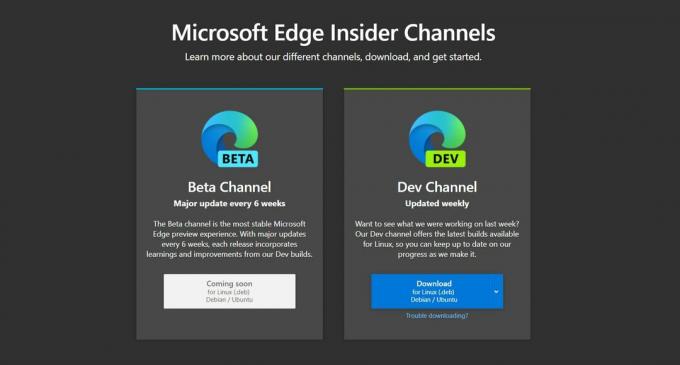
- Здесь загрузите файл .deb для версии для разработчиков. До стабильной и даже бета-версии еще несколько недель. Если вам нужна более стабильная работа, вы можете повторно проверить эту страницу, чтобы найти бета-версию и стабильную версию этой программы.
- Когда вы закончите загрузку файла .deb, дважды щелкните по нему, и вы увидите всплывающее окно с кнопкой установки на нем. Если кнопка установки неактивна, переместите загруженный файл .deb в раздел «Файлы Linux». Затем попробуйте дважды щелкнуть, и установка должна работать.
- После завершения установки вы увидите всплывающее сообщение в правом нижнем углу экрана.
- Теперь откройте папку приложения Linux под ящиком приложений, и вы увидите Microsoft Edge в этом списке. Нажмите на нее, и на вашем Chromebook будет запущен Microsoft Edge.
Теперь вы можете использовать терминал Linux для установки приложения, точно так же, как мы это делаем при установке чего-либо в системе Linux. Однако это может быть затруднительно для пользователей, мало знакомых с интерфейсом Linux. Чтобы не усложнять задачу, используйте упомянутый выше метод использования установщика .deb.
На данный момент для загрузки доступна только версия для разработчиков. Но на веб-странице говорится, что мы можем ожидать обновления каждые шесть недель, и даже скоро появится сообщение под бета-сборкой. Так что, если вы хотите полностью избавиться от ошибок, вам придется подождать несколько месяцев, пока не будет выпущена стабильная версия после того, как бета-версия станет официальной. Вы найдете ссылку для загрузки с той же веб-страницы, что и раньше.
Вот как вы можете установить и запустить Microsoft Edge на своем Chromebook. Если у вас есть какие-либо вопросы или вопросы по этому руководству, оставьте комментарий ниже, и мы свяжемся с вами. Также не забудьте ознакомиться с другими нашими статьями о Советы и хитрости iPhone,Советы и хитрости для Android, Советы и хитрости для ПКи многое другое для получения дополнительной полезной информации.
Рекламные объявления
Техно-фанат, который любит новые гаджеты и всегда хочет знать о последних играх и обо всем, что происходит в мире технологий и вокруг него. У него огромный интерес к Android и потоковым устройствам.



